[Amazon Fire タブレット] キーボード入力をフリック入力に変更する方法
![[Amazon Fire タブレット] キーボード入力をフリック入力に変更する方法](https://mapeli.net/conblo/wp-content/uploads/2018/08/eyecatch-fire-keypad.jpg)
Fire HD 8を使い始めて思ったことは日本語入力をしようとしてもキーボード入力でないとダメで、非常に使い勝手が悪かったです。
なので、「キーボード入力」から「フリック入力」に変更する方法をまとめました!
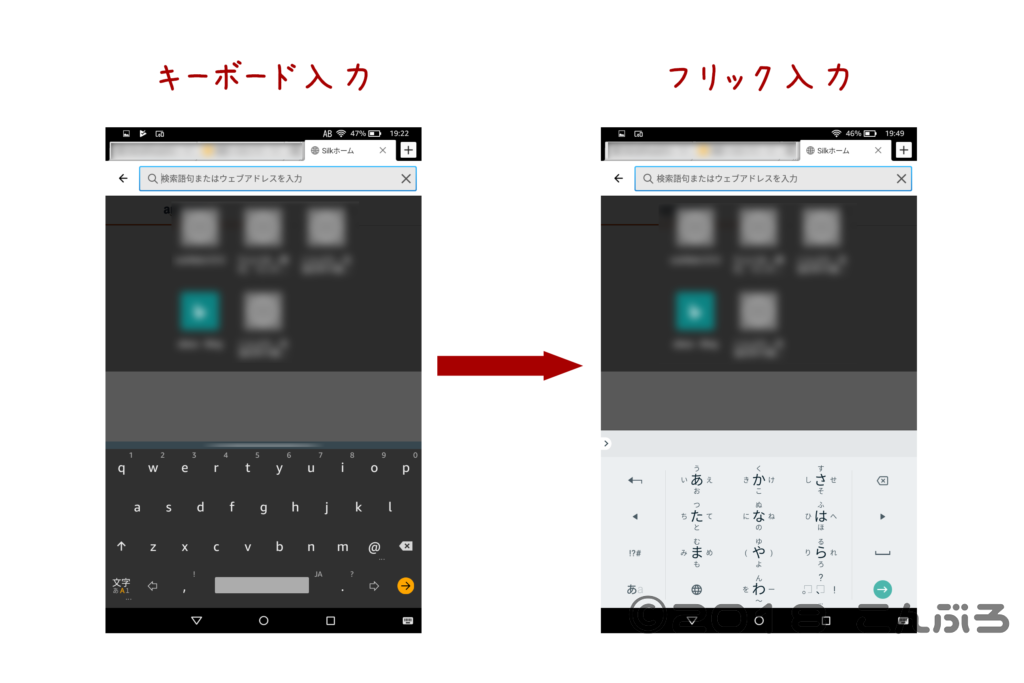
コンテンツ
Google 日本語入力のインストールと設定
Play ストアのインストール
事前準備として「Play ストア」をインストールしておく必要があります。
既にインストールされている方は2度インストールする必要はありません。次のステップへ移ります。
「Google 日本語入力」アプリのインストール
「Play ストア」から「Google 日本語入力」をインストールします。
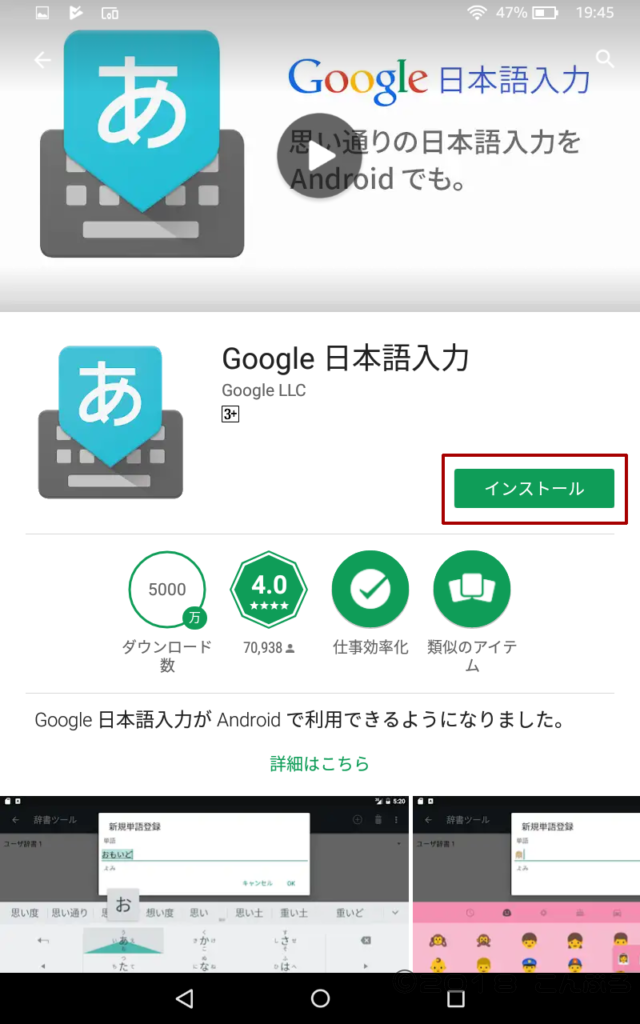
「設定」画面から「キーボードと言語」を選択する
Google 日本語入力のガイダンスに従い、キーボードの設定を行ってもかまいません。
今回は「設定」画面からの設定方法をまとめました。
上から下にスワイプし、「歯車(設定)」ボタンを押し「設定」画面を開きます。
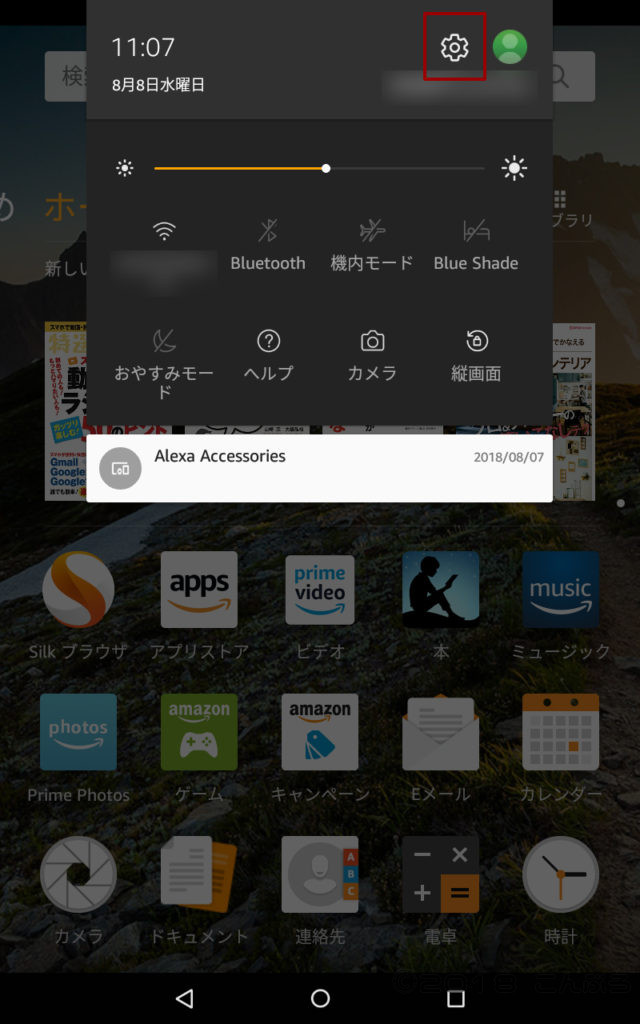
「キーボードと言語」項目を選択します。
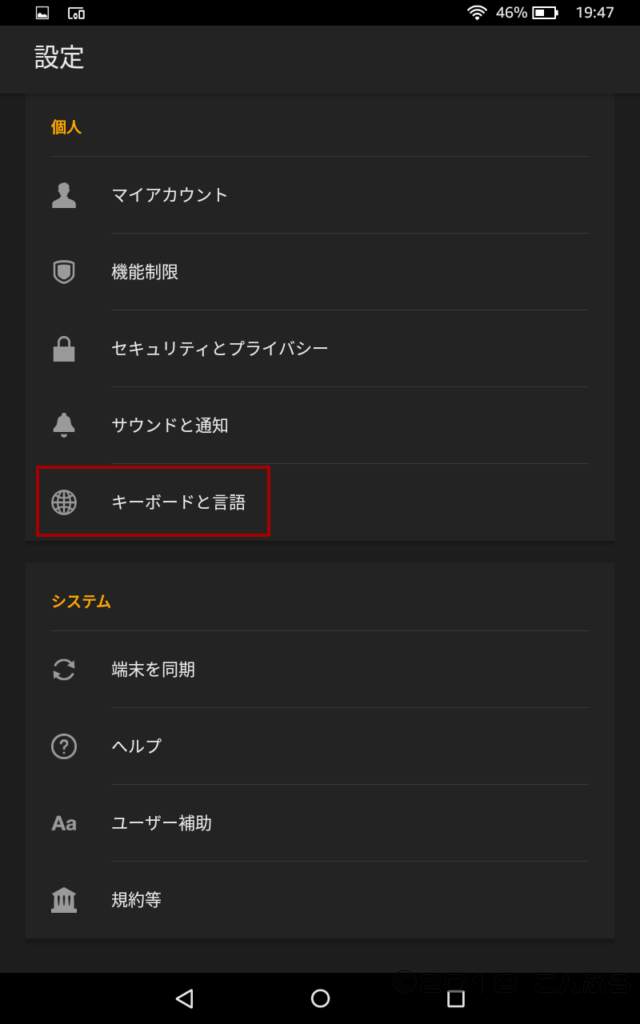
「サードパーティーのキーボード」「Google日本語入力」をONにする
「キーボードを表示/非表示」項目を選択します。
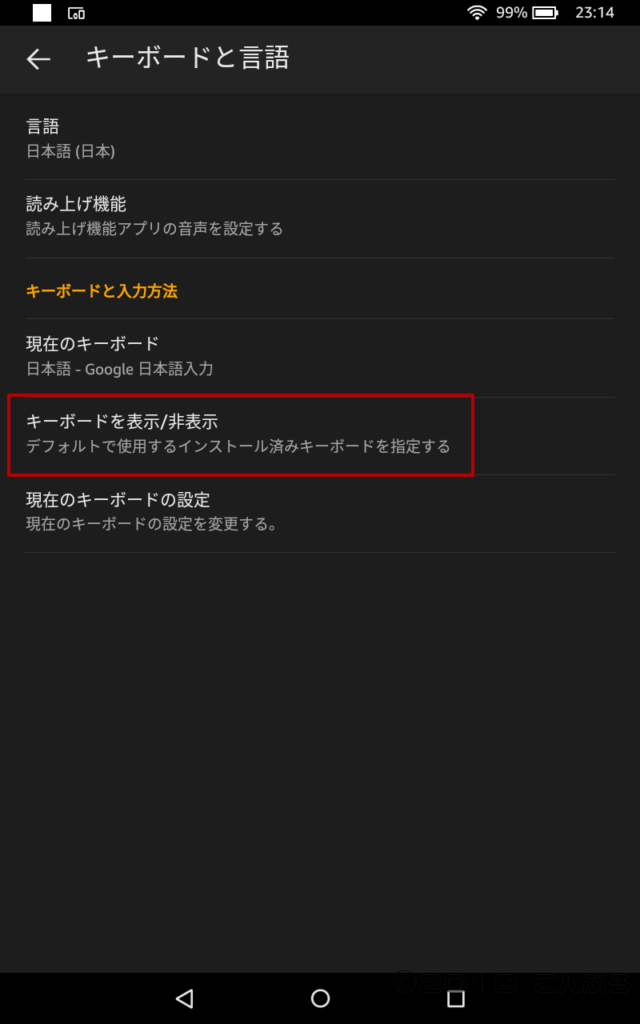
真ん中辺りまでスクロールすると「サードパーティのキーボード」>「Google 日本語入力」項目があるのでONにします。

「現在のキーボード」で「日本語 Google 日本語入力」を選択する
「現在のキーボード」と表示されている項目を選択すると「キーボードを選択」と表示されたポップアップが出ます。
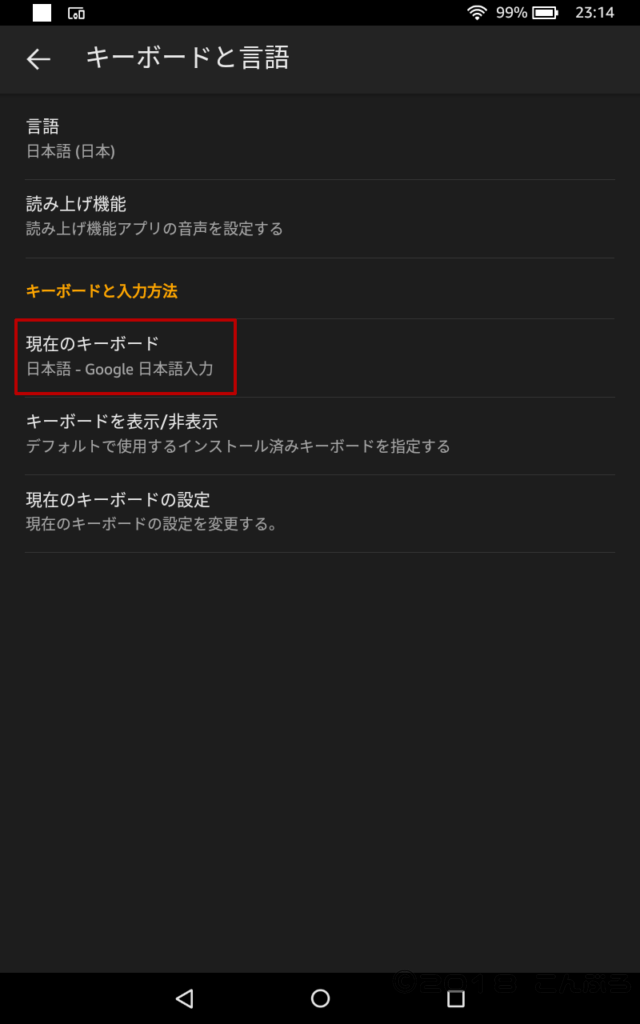
ここで「日本語 Google 日本語入力」を選択し、「キーボードの設定」を選択します。
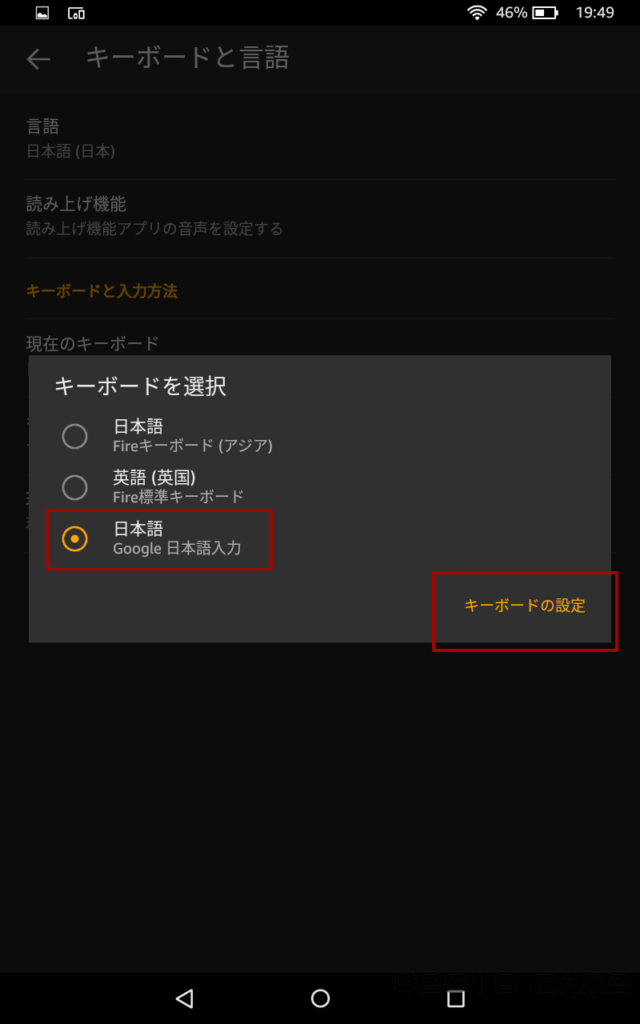
これでキーボード入力からフリック入力に変わっているはずです!Silkブラウザ等で入力をご確認ください!
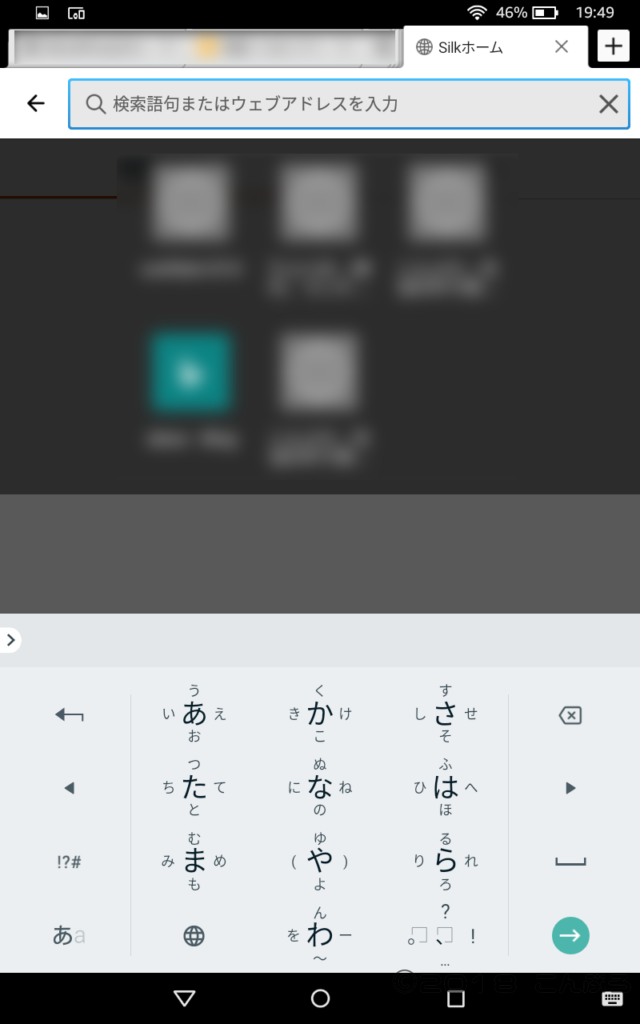
以上で設定は終わりです。お疲れ様でした。

![[Amazon Fire タブレット] Google「Play ストア」をインストール!](https://mapeli.net/conblo/wp-content/uploads/2018/08/eyecatch-fire-playstore-100x100.jpg)




ディスカッション
コメント一覧
まだ、コメントがありません